麥克風在 Google Meet 中無法使用?嘗試這些常見的修復

發現解決 Google Meet 麥克風問題的有效方法,包括音頻設置、驅動程序更新等技巧。

2021 年 10 月的第一周,微軟正式推出了 Windows 11 的穩定版本。發布後發布的所有新產品都將直接運行 Windows 11,Windows 10 用戶也可以跳到免費獲得最新版本的 Windows 操作系統。
到目前為止,Windows 11 已收到總體正面評價,但操作系統需要克服許多錯誤和不便。今天,我們將看一看,並告訴您如何在 Windows 11 上啟用虛擬化。
相關: 如何使用 Msixbundle 手動安裝適用於 Android 的 Windows 子系統
內容
什麼是 Windows 11 上的虛擬化?
在 Windows 11 上,虛擬化創建了一個虛擬計算環境,允許您在操作系統上本地運行非本機應用程序。在 Windows 上運行的日常應用程序不需要虛擬化,但您需要虛擬化才能在您的系統上運行 Android 應用程序。
此功能在 Windows 操作系統上已經可用一段時間了,並且隨著每個新版本的發布而變得越來越強大。Windows 11 上的當前虛擬化迭代是有史以來最強大的,並且能夠毫不費力地處理 Android 應用程序。
相關: 如何使用適用於 Android 的 Windows 子系統在 Windows 11 上旁加載 APK
為什麼會出現“未啟用虛擬化”錯誤?

虛擬化是 Windows 11 的本機功能,這意味著所有受支持的計算機都應該能夠使用它在 Windows 11 上本機運行 Android 應用程序。但是,許多用戶在無法啟動下收到“確保啟用虛擬機平台”錯誤的Windows子系統為Android彈出窗口試圖打開Windows子系統為Android在Windows 11,它只是意味著你要么尚未啟用虛擬化在BIOS或者沒有啟用它通過控制面板。
除非您解決該問題,否則您將無法在 Windows 11 計算機上運行 Android 應用程序。查看以下部分以了解有關在 Windows 11 上啟用虛擬化的信息。
如何修復 Windows 11 上的“未啟用虛擬化”錯誤
在應用我們今天提供的解決方案之前,請確保您已通過 BIOS 啟用虛擬化。單擊此鏈接可了解有關在 Windows 10 或 11 上通過 BIOS 啟用虛擬化的更多信息。
順便說一下,打開控制面板。按 Windows 鍵,然後鍵入控制面板。然後,單擊控制面板。

單擊程序。

現在,單擊“程序和功能”下的“打開或關閉 Windows 功能”。

現在,在此處啟用“虛擬機平台”和“Windows 管理程序平台”功能,然後單擊“確定”。
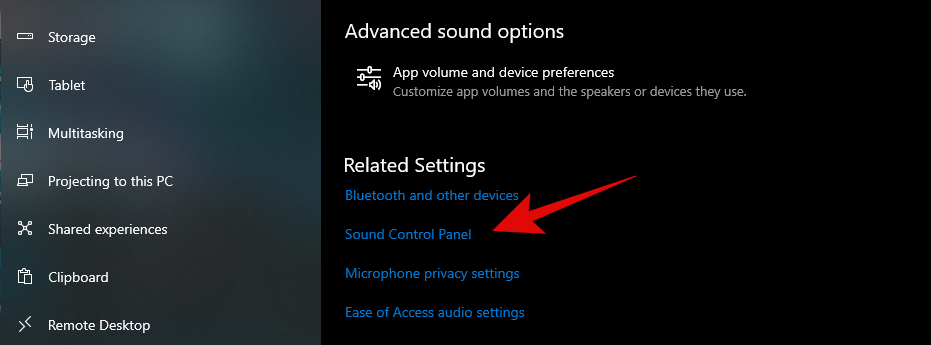
現在重新啟動計算機。按 Windows + X,然後選擇關機或註銷>重新啟動。

完成後,現在應該在您的 Windows 11 計算機上啟用虛擬化。您不應再收到錯誤消息。
如果您在嘗試在 Windows 11 上運行適用於 Android 的 Windows 子系統時遇到錯誤,請立即重試。
您可以使用我們的指南通過旁加載 APK 在 Windows 11 上安裝 Android 應用程序。
有關的
從 BIOS 啟用虛擬化
除了開啟電腦上的虛擬機器平台功能之外,您還必須從 BIOS 啟用虛擬化。由於您要運行 Android 應用程序,虛擬化非常重要,因為它允許程式模擬硬件,然後使其能夠運行 Android 等其他作業系統。
如果這種情況適用,您可以從 BIOS 選單輕鬆啟用虛擬化。根據主機板製造商的不同,具體步驟可能略有不同,但整體流程保持不變。請依照以下說明啟用虛擬化:
啟用嵌套虛擬化
最後,如果您在虛擬機器中安裝了 Windows 11 以使用適用於 Android 的 Windows 子系統,則需要為主機上的虛擬機器啟用巢狀虛擬化。從名稱本身就可以看出,嵌套虛擬化本質上允許您在虛擬機器內運行虛擬機器實例。它基本上是一種虛擬感知。
現在,啟用巢狀虛擬化的過程可能會有所不同,具體取決於您使用的虛擬機器管理程式。對於 VirtualBox 和 VMware,該過程非常簡單,因為您可以在虛擬機器設定中找到該選項。對於 VirtualBox,此選項稱為 巢狀 VT-x/AMD-V ,而對於 VMware,您將尋找巢狀虛擬化。如果您使用 Hyper-V,則必須採用命令列方法,但這相當簡單,您可以在網路上找到各種指南。一旦啟用嵌套虛擬化,錯誤訊息就會消失。
發現解決 Google Meet 麥克風問題的有效方法,包括音頻設置、驅動程序更新等技巧。
解決 Twitter 上「出錯了,重試」錯誤的最佳方法,提升用戶體驗。
如果 YouTube 檢測到來自我的計算機的異常流量,這可能意味著系統懷疑這是自動流量。了解解決方法!
Steam Deck 可能會遇到無法正常工作的問題,本文提供有效的解決方案以修復各種問題,讓您的 Steam Deck 恢復正常運行。
使用集成到 Windows 計算機中的不同方法仔細按照這些步驟修復 Microsoft Edge 始終出現在桌面上的問題。
嘿 Siri 不能在 Mac 上運行嗎?以下是一些快速解決方案,可用於對 Siri 進行故障排除並且不響應。使用這些技巧後,您不僅可以解決 Siri 問題,還可以解決其他與 Mac 相關的問題
由於 gpedit.msc 未找到錯誤,群組原則編輯器可能無法在您的電腦上執行。這是一個常見問題,且相對容易解決。
微軟在 Windows 11 上做了很多工作,使用了一系列新舊設計元素,讓其栩栩如生。本文提供修復方案,幫助用戶獲得新的文件資源管理器。
TikTok 是否無法在您首選的網頁瀏覽器中運作?以下是修復 TikTok 無法在瀏覽器中運行的方法。
您是否面臨計算機上的 Windows Shell 主機進程 CPU 使用率高的問題?閱讀博客以找到解決 Windows Shell 體驗主機進程高 CPU 使用率的解決方案。
Threads 應用程式在 Android 與 iPhone 上無法運行或不斷崩潰?讓我們來看看可以幫助解決此問題的 9 種方法。
您在 PC 上打開 Telegram 視頻時遇到錯誤?以下是如何修復無法在 PC 上播放的 Telegram 視頻的有效方法。
如果您無法在 YouTube 上直播,請生成一個新的流密鑰並確保您的編碼器已更新。然後重啟路由器和電腦。
無法在手機上撥打或接聽 Instagram 電話?以下是如何修復 Instagram 通話在 Android 上無法使用的問題。
如果您的瀏覽器不顯示任何 YouTube 評論,很可能是您的緩存和 cookie 破壞了 YouTube 腳本。在這裡了解修復的方法。
如果 Microsoft Teams 無法顯示圖像且僅顯示灰色或紫色矩形,這裡有幾個解決方案來修復此問題。
在過去的幾個月裡,Zoom 成為了視頻通話的必要工具。了解如何解決 Zoom 中的死機和黑屏問題。
了解並修復 Google Meet 的“永遠加載”問題,提升您的視頻會議體驗。
如果 Microsoft Outlook 拼字檢查在 Windows 10 或 11 電腦上不起作用,本文將提供有效解決方案給您。
了解如何快速解決您的 MacBook 無法從睡眠狀態喚醒的問題,提供 9 種有效的修復法。
如果您的设备出现错误或崩溃,请按照 Windows 11 中系统还原的步骤,将您的设备恢复到先前版本。
如果你在寻找最佳的Microsoft Office替代品,这里有六个优秀的解决方案供你参考。
本教程向您展示如何创建一个 Windows 桌面快捷方式图标,该图标打开一个命令提示符到特定文件夹位置。
在Microsoft Windows中右键单击应用程序图标时,“以不同用户身份运行”选项缺失?您可以使用这些方法来启用它。
不想让其他人在您离开时访问您的计算机?尝试这些有效的锁定Windows 11屏幕的方法。
如果您的计算机在安装最近的Windows更新后出现问题,请了解几种修复损坏的Windows更新的方法。
你是否在尝试找出如何在Windows 11中将视频设置为屏幕保护程序。我们揭示了如何使用一种适用于多种视频文件格式的免费软件来实现。
您在 Windows 11 中的旁白功能烦吗?了解如何通过多种简单方法禁用旁白声音。
想要在 Windows 11 PC 上禁用删除确认对话框吗?请阅读本文,了解各种方法。
维护多个电子邮件收件箱可能很痛苦,特别是当您有重要邮件同时到达时。本文将介绍如何在PC和Apple Mac设备上将Microsoft Outlook与Gmail同步的简单步骤。


























